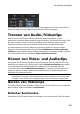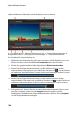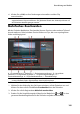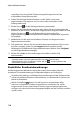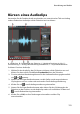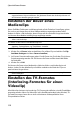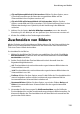Operation Manual
113
Bearbeitung von Medien
Es wird empfohlen, dass Sie alle Videoclips auf das gleiche Format einstellen, bevor
Sie Ihr Video produzieren. CyberLink PowerDirector kann in der Regel das richtige
Format erkennen und vorschlagen. Es kann aber vorkommen, dass ein Interlaced-
Video (z. B. Videos mit sehr wenig Bewegung) fälschlicherweise für ein progressives
Video gehalten wird.
CyberLink PowerDirector produziert automatisch interlaced Video für DVD, SVCD
und DV-AVI. Ändern Sie diese Einstellung nur, falls Sie sich sicher sind, dass
CyberLink PowerDirector das Format falsch eingestellt hat.
Hinweis: Dies ist ein äußerst wichtiger Schritt, den Sie vor der Produktion durchführen
müssen, da er die endgültige Videoqualität stark beeinflussen kann. Es wird
empfohlen, dass Sie in der Bedienungsanleitung für Ihren Camcorder nachsehen,
welches Format das Video haben sollte.
So stellen Sie das TV-Format eines Videoclips ein:
1. Klicken Sie mit der rechten Maustaste auf einen Videoclip auf der Zeitachse,
wählen Sie Clip-Attribute festlegen und dann TV-Format einstellen.
2. Im Fenster Zeilensprung/Progressiv-Einstellungen wählen Sie eine der
folgenden Möglichkeiten:
Klicken Sie auf Durchsuchen und Format empfehlen, damit CyberLink
PowerDirector das Format automatisch für Sie erkennt und einstellt.
Wählen Sie eines von drei verfügbaren Formaten manuell aus. Für eine
ausführliche Erläuterung der einzelnen Formate siehe die Beschreibung auf der
rechten Seite des Fensters.
3. Klicken Sie auf OK, um Ihre Änderungen einzustellen.
Einstellen eines Seitenverhältnisses
für einen Videoclip
Eventuell weicht das Seitenverhältnis mehrerer Videoclips auf der Zeitachse von dem
Seitenverhältni sIhrer Videoproduktion ab. Sie können das Seitenverhältnis dieser
Clips so anpassen, dass alle Videoclips in Ihrer Produktion das gleiche
Seitenverhältnis haben.
So stellen Sie das Seitenverhältnis eines Videoclips ein:
1. Klicken Sie mit der rechten Maustaste auf einen Videoclip auf der Zeitachse,
wählen Sie Clip-Attribute festlegen und dann Seitenverhältnis einstellen.
2. Im Fenster Clip-Seitenverhältniseinstellungen wählen Sie eine der folgenden
Möglichkeiten: